تم اختراق كلمة مرروك القديمة أو نمط المرور أو رقم التعريف الشخصي ؟ يجب عليك تغييره بصورة دورية للحفاظ علي أمان جهازك. ولكن ماذا لو نسيت كلمة مرور/رقم التعريف الشخصي/ نمط المرور للأندرويد الذي قمت بتعيينه منذ دقائق معدودة؟ لا تقلق بعد الآن! هنا نحضر إليك الشروحات الكاملة عن كيفية إلغاء قفل نمط مرور جهاز الأندرويد إذا تم نسيانه. ابق متمسكاً بالمنشور واستكشف الطرق بنفسك.

- الجزء 1: كيفية إلغاء قفل نمط مرور جهاز الأندرويد
- الجزء 2: كيفية حذف كلمة المرور المنسية من الأندرويد HOT
- الجزء 3: كيفية إعادة ضبط جهاز الأندرويد إلي إعدادات المصنع
الجزء 1: كيفية إلغاء قفل نمط مرور جهاز الأندرويد
نسيان الأشياء جزء من الطبيعة البشرية. وعليه، فقل نمط مرر الأندرويد مصمم بطريقة تمكنك من إعادة ضبطه إذا نسيته. استرخي! مالك الجهاز فقط هو من يستطيع إعادة ضبطه، وليس أي أحد آخر. لعمل هذا، يجب عليك إدخال نمط المرور بطريقة خاطئة 4 مرات. عند المحاولة الخامسة الخاطئة سيتم حظرك لمدة 30 ثانية. هنا يبدأ الدرس التعليمي عن كيفية إلغاء قفل نمط مرور جهاز الأندرويد إذا تم نسيانه.
الخطوة 1: قم بعمل 5 محاولات خاطئة لفتح نمط المرور. الآن، أنت محظور من عمل إي محاولات أخري لمدة 30 ثانية، ستلاحظ في أسفل الشاشة أن زر "هل نسيت النمط؟" اصبح متاح.
الخطوة 2: اضغط علي زر "هل نسيت النمط؟" ومن ثم في الشاشة التالية سيتم سؤالك لإدخال بريد جوجل الالكتروني الخاص بك أو اسم المستخدم أو كلمة المرور. تأكد من إدخال بريد جوجل الإلكتروني الخاص بك وكلمة مرورك المهيئين مسبقا بجهاز الأندرويد هذا.
الخطوة 3: اضغط علي زر "تسجيل الدخول" وها هو! يمكنك إعداد نمط قفل شاشة جديد!
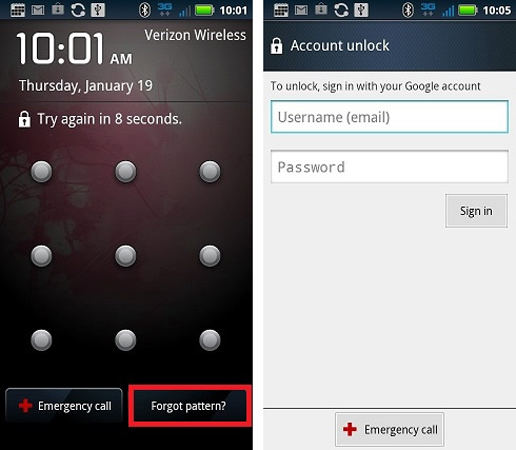
ملحوظة : تأكد من أن جهاز الأندرويد الخاص بك متصل بإنترنت نشط أو شبكة واي فاي-WIFI لكي يعمل هذا الشرح التعليمي وإلا، لن يستطيع الجهاز أن يتأكد من معلومات حساب جوجل المعطاة.
الجزء 2: كيفية حذف كلمة المرور المنسية من الأندرويد
بما أن الحل أعلاه يمكن أن يعمل فقط في نسخ الأندرويد 4.4 أو أقل، ماذا لو كنت تملك أندرويد بنظام تشغيل نسخته أعلي من ذلك. وفي يومنا الحالي، تقريباً معظمنا يمتلك أندرويد بنظام تشغيل بنسخة أعلي من 4.4. لهذا السبب، نود تقديم حل من خطوة واحدة وهو PassFab Android Unlocker لتلبية كل احتياجات إلغاء قفل الأندرويد لديك. سواء كان ذلك ، إزالة رقم المرور الشخصي/ نمط المرور / كلمة المرور لشاشة القفل لجهاز الأندرويد الخاص بك أو لإزالة قفلGoogle (FRP)، هذه الأداة هي كل ما تحتاج إليه. إليك الإرشادات التفصيلية عن كيفية فتح نمط قفل شاشة جهاز الأندرويد إذا نسيتها بهذه الأداة الجبارة.
الخطوة 1: قم بتنزيل وتثبيت الأداة علي الحاسب الخاص بك، قم ببدئها. بعد ذلك، قم بتوصيل جهاز الأندرويد الخاص بك بحاسبك.
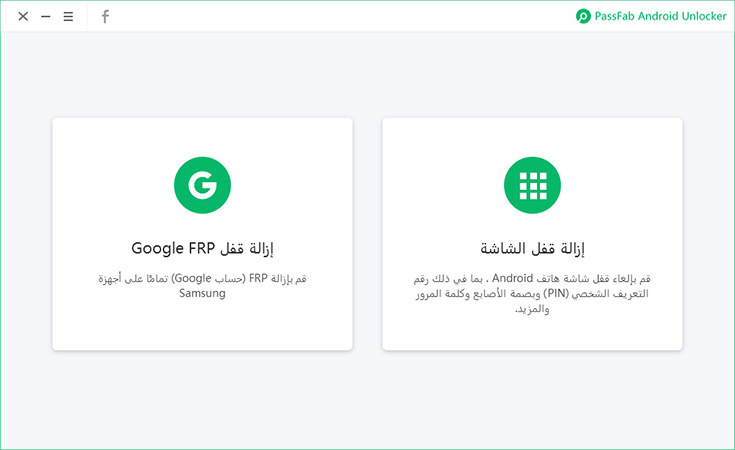
الخطوة 2: بمجرد اكتشاف الجهاز، سيتم توجيهك إلي نافذة جديدة حيث سيجب عليك الضغط علي زر "إزالة فورا". قم بتأكيد إجراءاتك بالضغط علي زر "نعم" في النافذة المنبثقة للإكمال الي التالي.
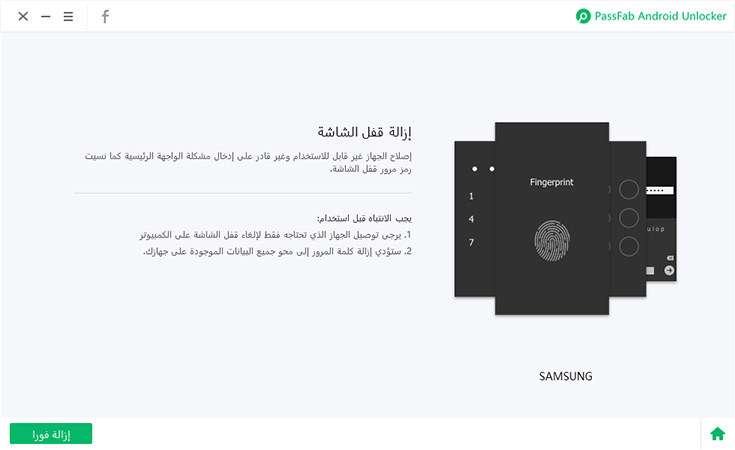
الخطوة 3: ومن ثم ابدأ حذف قفل الشاشة سواء كان نمط مرور/رقم مرور شخصي/كلمة مرور عبر جهاز الأندرويد الخاص بك. تأكد ألا تنزع جهاز الأندرويد في وسط العملية. في مدة زمنية قليلة سيصلك إشعار بأن قفل شاشتك تم حذفه من جهازك بنجاح.
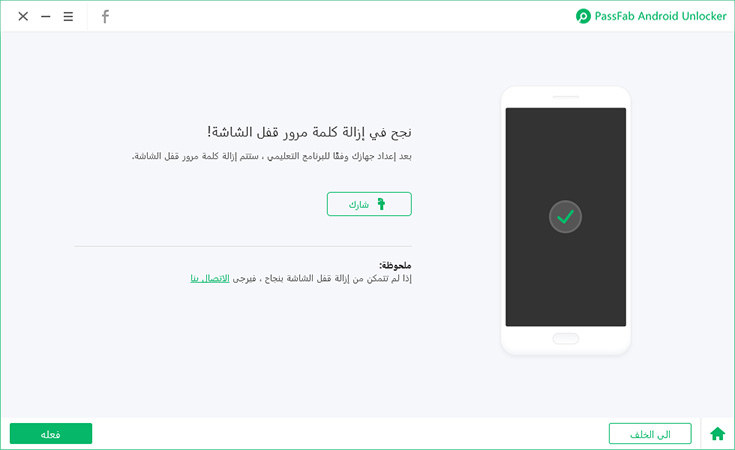
الجزء 3: كيفية إعادة ضبط جهاز الأندرويد إلي إعدادات المصنع
هذه طريقة قصيرة أكيدة لإلغاء قفل جهازك. ولكنها معقدة قليلاً وتتطلب الكثير من الانتباه إلي الخطوات المجراة وإلا ربما ينتهي الأمر بتعطيب جهازك. إليك دليل خطوة بخطوة عن كيفية إلغاء قفل نمط المرور علي هاتف أندرويد عن طريق إعادة ضبط المصنع.
الخطوة 1: أولاً وقبل كل شيء، قم بإطفاء جهازك ومن ثم اضغط + استمر بالضغط علي "مفتاح التشغيل" مع مفتاح "خفض مستوي الصوت" سوياً. تأكد من الإبقاء علي الضغط عليهم حتي يبدأ جهازك تمهيد البدء بالتمهيد السريع(FastBoot). بمجرد عمل ذلك بطريقة صحيحة، ستدخل تباعاً إلي وضع الاستعادة (Recovery mode).
الخطوة 2: هنا استخدم مفاتيح الصوت للتنقل خلال القائمة المتاحة في شاشة الأندرويد الخاصة بك. انتقل الي اختيار "محو البيانات/إعادة ضبط المصنع" (wipe data/factory reset) واضغط علي زر التشغيل لتنفيذ الإجراء المختار. انتظر حتي انتهاء العملية. سيقوم هذا بمحو كل بياناتك وإعداداتك المخزنة علي جهازك.
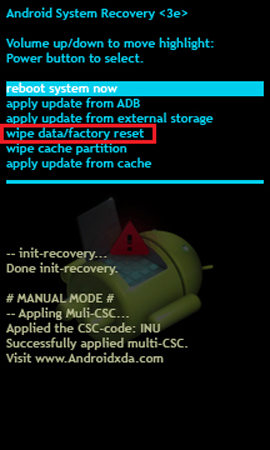
الخطوة 3: بعد اكتمال العملية، قم بإعادة تشغيل جهازك كما في الوضع العادي ولن يزعجك قفل نمط المرور علي الأندرويد الخاص بك مرة أخري.
-
يتعلم أكثر:
هواتف Android المختلفة لها طرق مختلفة لاستعادة إعدادات المصنع.إذا كان هاتفك Samsung أو Huawei أو LG أو HTC أو SONY ، فالرجاء النقر فوق هذه المقالة لمزيد من الخطوات التفصيلية: كيفية اعادة ضبط الهاتف اندرويد؟ أفضل حل هنا!
تلخيص سريع
مهما كانت الطريقة التي اخترتها من الطرق المذكورة سابقا لفتح قفل نمط مرور هاتف الأندرويد. بتفحص هذه المقالة، نثق بأنك أصبحت تعلم بالفعل كيفية التعامل مع مثل هذا الأمر. أخيراً، نحب أن ننصح باستخدام Android Unlocker PassFab مرة أخري حيث يمكنه مساعدتك لفتح جهازك في بضع خطوات قليلة. مازال لديك سؤال؟ أترك تعليقك بالأسفل!
